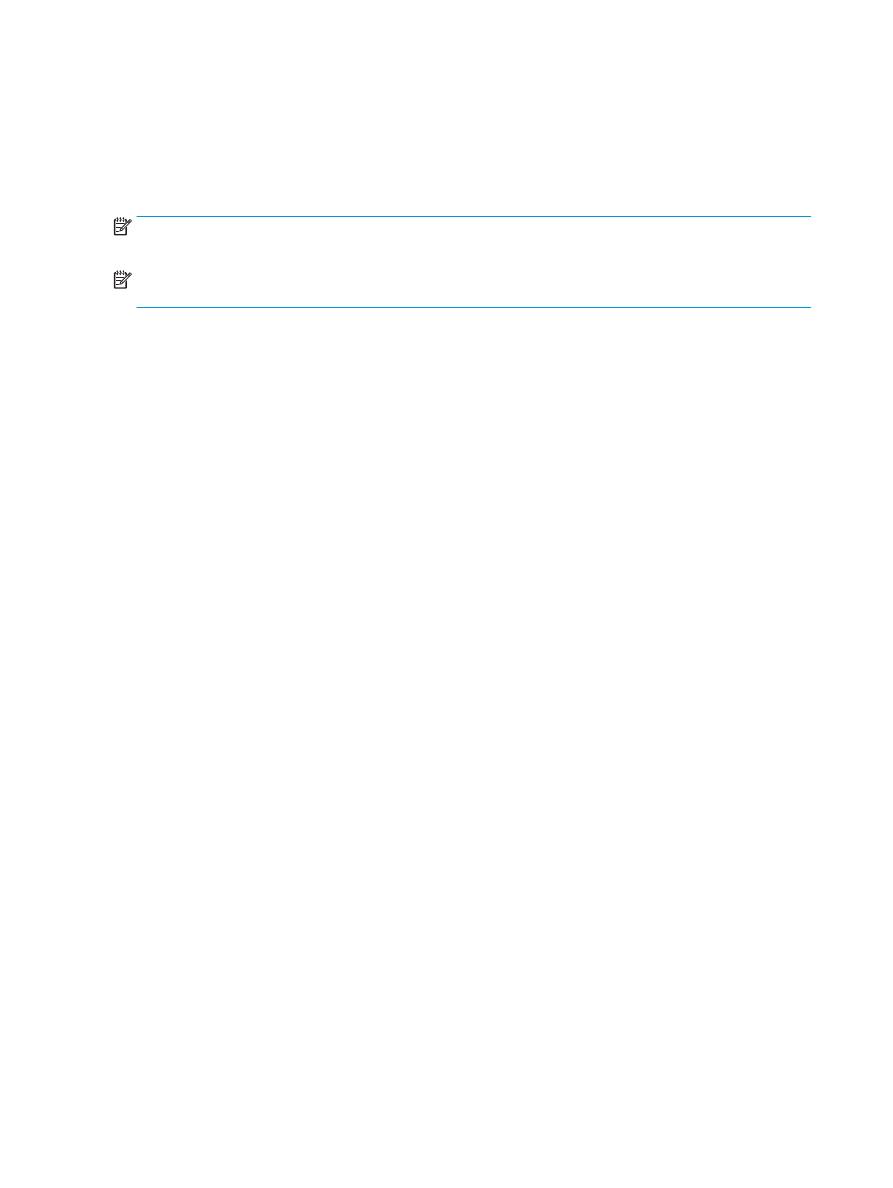
Opret en brochure i Adobe® Reader XI (Windows®)
I følgende eksempel skal der udskrives et 20-siders pdf-dokument. Det originale dokument er i Letter-
format, stående retning. Dokumentet skal udskrives som en brochure på 11 x 17 papir med midterhæftning
(to hæfteklammer). En brochureenhed/færdigbehandlingsenhed er tilsluttet produktet.
Standardindstillingerne i Adobe® Reader XI anvendes.
BEMÆRK:
Hvis knappen Brochure er valgt i Adobe® Reader XI, og følgende trin udføres, vil rækkefølgen af
brochurens sider være forkert. Udfør kun nedenstående trin for at få den rigtige siderækkefølge.
BEMÆRK:
I dette eksempel udskrives der to sider i letter-format på 11 x 17-papir for at oprette en
brochure på 8,5 x 11.
Følgende trin viser, hvordan du konfigurerer printerdriveren til at udskrive dokumentet:
1.
Vælg Filer og derefter Udskrivi programmet.
2.
Vælg den printer, brochuren skal udskrives fra.
3.
Klik på Egenskaber. Dialogboksen Dokumentegenskaber åbnes.
4.
Klik på fanen Papir/kvalitet, og vælg papirformat for hver side, der udskrives. Dette er sideformatet for
originaldokumentet. I dette eksempel skal du vælge letter-format.
5.
Klik på fanen Færdigbehandling, og angiv følgende indstillinger:
a.
Lad standardindstillingen Udskriv på begge sider være aktiv.
b.
Vælg Indbinding til venstre i rullemenuen Brochurelayout.
c.
Vælg 2 sider pr. ark i rullemenuen Sider pr. ark.
d.
Lad standardsideretningen stå som Stående.
6.
Klik på fanen Effekter.
7.
Vælg alternativknappen Udskriv dokument på, og vælg 11 x 17 i rullemenuen. Dette er størrelsen på
det papir, der skal udskrives på.
8.
Klik på fanen Udskrift, og vælg Fold og hæft (dette vil automatisk folde og hæfte brochuren) i
rullemenuen Hæftning.
9.
Klik på OK. Dialogboksen Dokument lukkes.
10.
Klik på OK i dialogboksen Udskriv. Brochuren udskrives i den rigtige rækkefølge.
154 Kapitel 6 Sådan udskriver du brochurer (færdigbehandlingstilbehør)
DAWW
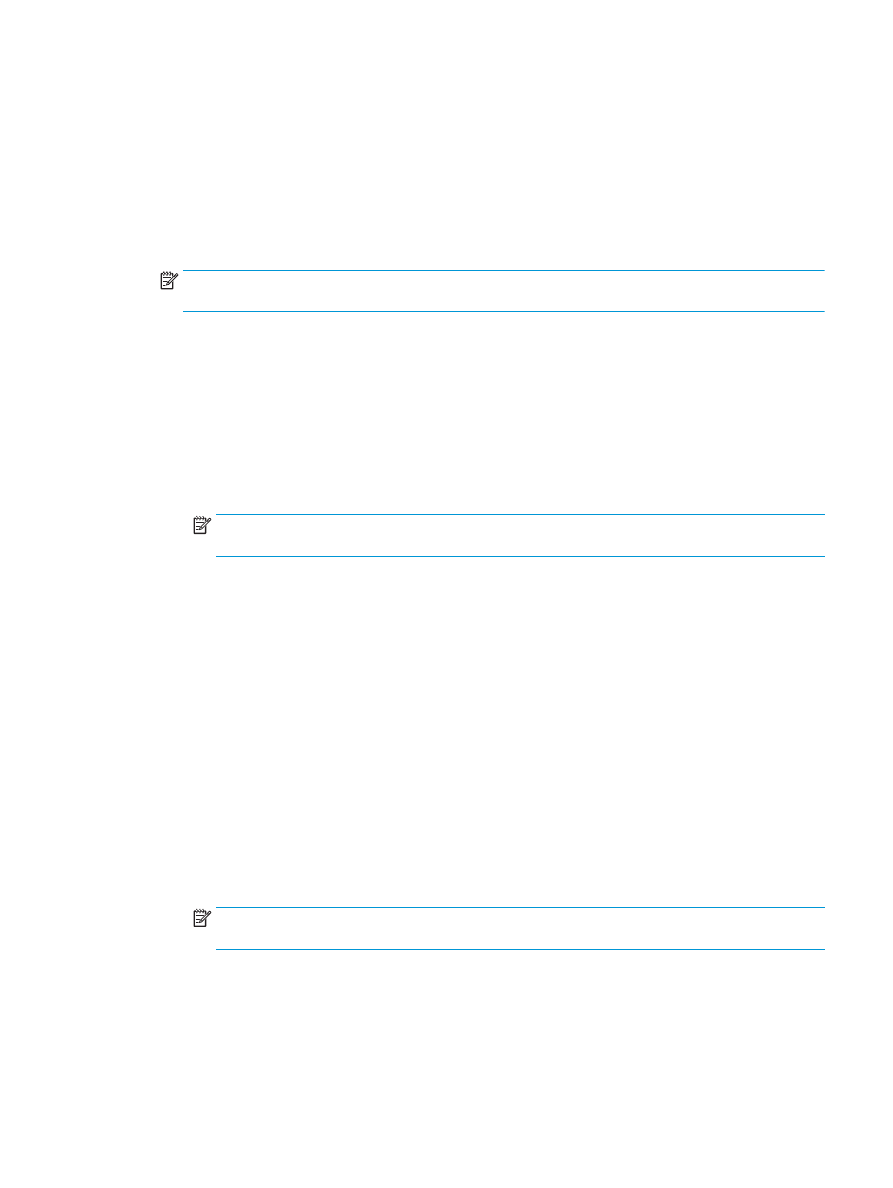
Opret en brochure ved kopiering fra den automatiske
dokumentføder (ADF) (tilbehør)
Hvis du vil kopiere til brochureudskrift og udskrive en brochure fra den automatiske dokumentføder (ADF),
skal formatindstillingerne konfigureres.
1.
Tryk på
Kopi
på startskærmbilledet på produktets kontrolpanel.
2.
Rul til
Brochure
i menuen
Kopier
, og kontrollér afkrydsningsfeltet
Brochureformat
.
BEMÆRK:
For at folde og hæfte brochuren skal du markere feltet
Foldet og hæftet
for at aktivere
denne funktion.
3.
Tryk på
Originalformat
for at angive papirtypen, og angiv følgende indstillinger:
a.
Vælg papirtype til brochuren. Du kan vælge mellem følgende indstillinger:
●
1-sidet original, 1-sidet udskrift
●
2-sidet original, 2-sidet udskrift
●
1-sidet original, 2-sidet udskrift
●
2-sidet original, 1-sidet udskrift
BEMÆRK:
Når du lægger blandede formater i dokumentføderen, skal du huske at justere alle
siderne i forhold til det bageste styr i dokumentføderen.
b.
Hvis 2-sidet udskrift er valgt, skal du trykke på
Retning
og vælge en tosidet udskrift:
●
Bogformat
: Bagsiden af originalen udskrives med højre side opad, og bagsiden af kopien
udskrives på samme måde. Brug denne indstilling til originaler og kopier, der er indbundet
langs den venstre kant.
●
Flipoverformat
: Bagsiden af originalen udskrives på hovedet, og bagsiden af kopien
udskrives på samme måde. Brug denne indstilling til originaler og kopier, der skal indbindes
langs den øverste kant.
●
Original i bogformat, kopi i flipoverformat
: Bagsiden af originalen udskrives med højre side
opad, og bagsiden af kopien udskrives på hovedet. Brug denne indstilling, når originalen er
indbundet langs den venstre kant, men du ønsker, at kopierne skal indbindes langs den
øverste kant.
●
Original i flipoverformat, kopi i bogformat
: Bagsiden af originalen udskrives på hovedet, men
bagsiden af kopien udskrives med højre side opad. Brug denne indstilling, når originalen er
indbundet langs den øverste kant, men du ønsker, at kopierne skal indbindes langs den
venstre kant.
BEMÆRK:
På skærmbilledet
Retning
er det muligt at ændre standardretningen
Stående
til
Liggende
.
c.
Tryk på
OK
på skærmbilledet Indholdsretning, og tryk på
OK
på skærmbilledet Sider for at vende
tilbage til skærmbilledet Brochure.
4.
For at indstille sideudskriften skal du trykke på
Sider
og vælge den relevante udskrift.
▲
Tryk på
Retning
for at vælge stående/liggende og bagsidet retning.
DAWW